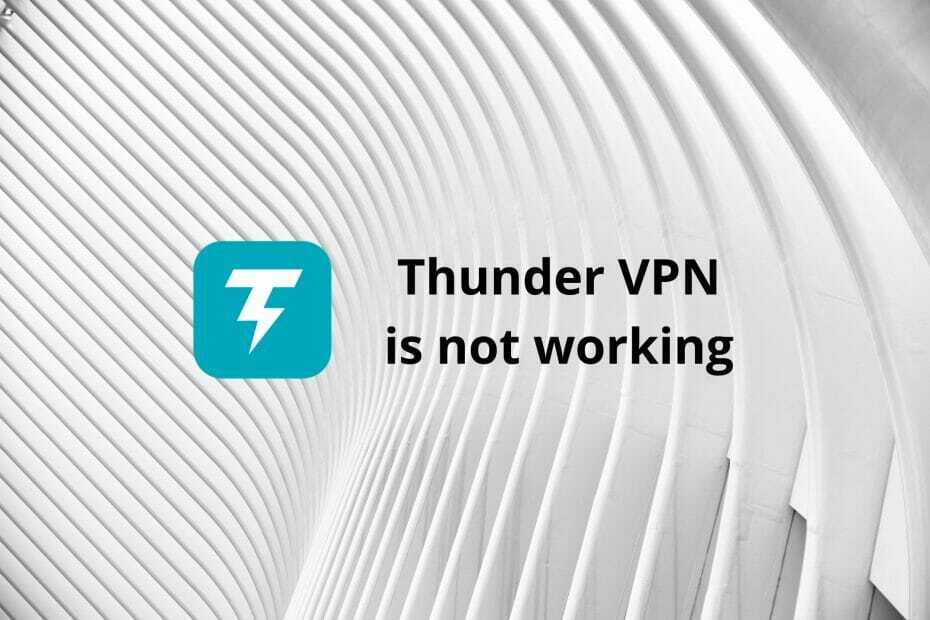- Diğer avantajların yanı sıra VPN kullanmak, çevrimiçi gizliliğinizi korumanın ve bölgesel olarak kısıtlanmış içeriğin engellemesini kaldırmanın en iyi yollarından biridir.
- Ne yazık ki, diğer tüm çevrimiçi hizmetler gibi, VPN'ler de bağlantı sorunlarıyla karşılaşabilir. Örneğin, VPN kullanıcıları korkunç VPN hata kodu 800 ile karşılaşabilir.
- Çoğu zaman, kimlik bilgileri doğru değilse hata kodu 800 bağlantı sorunu oluşabilir.
- Hata, VPN hizmeti kapalıysa veya yanlış yapılandırma normal etkinliğini engelliyorsa da tetiklenebilir.

VPN, çevrimiçi gizliliğinizi korumanın en iyi yollarından biridir, ancak bazen bununla ilgili sorunlar olabilir. Windows 10 kullanıcıları bildirdi ile bağlantı başarısız oldu hata800 bağlantı kurmalarını engelleyen mesaj VPN.
Aynı sorunu yaşıyorsanız, bugün size nasıl düzelteceğinizi göstereceğiz.
Önerdiğimiz En İyi 5 VPN
 |
İki yıllık planlar için %59 İndirim |  Teklifi kontrol edin! Teklifi kontrol edin! |
 |
%79 İndirim + 2 ücretsiz Ay |
 Teklifi kontrol edin! Teklifi kontrol edin! |
 |
%85 İndirim! sadece 1.99$ 15 aylık plan için aylık |
 Teklifi kontrol edin! Teklifi kontrol edin! |
 |
%83 İndirim (2.21$/Ay) + 3 ücretsiz Ay |
 Teklifi kontrol edin! Teklifi kontrol edin! |
 |
76% (2.83$) 2 yıllık planda |
 Teklifi kontrol edin! Teklifi kontrol edin! |
Windows 10'da VPN sunucu hatası 800 nasıl düzeltilir?
1. Çözüm - VPN bağlantınızı yeniden oluşturun veya bir VPN aracı kullanın
- Basın Windows Tuşu + Ben açmak için Ayarlar uygulaması.
- Ne zaman Ayarlar uygulaması açılır, şuraya gidin: Ağ ve İnternet Bölüm. Şimdi seçin VPN soldaki menüden.
- VPN bağlantınızı şurada bulun: VPN Bölüm. Bağlantıyı seçin ve Kaldırmak buton.
- Şimdi tıklayın VPN bağlantısı ekleyin düğmesine basın ve yeni bir VPN bağlantısı kurmak için gerekli bilgileri girin.
Kullanıcılara göre, ile bağlantı başarısız oldu hata 800 VPN bağlantınızdaki sorunlar nedeniyle mesaj görünebilir. Bu sorunları çözmek için bazı kullanıcılar bağlantınızı yeniden oluşturmanızı öneriyor.
Yeni bir VPN bağlantısı oluşturduktan sonra ona bağlanmayı deneyin ve sorunun çözülüp çözülmediğini kontrol edin.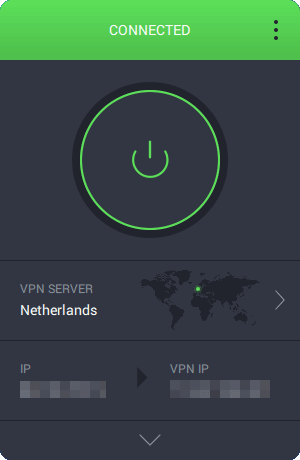
Bu çözüm sorunu çözmezse, bir VPN aracı kullanmayı deneyin. şiddetle tavsiye ediyoruz PIA.
Bu, yalnızca temiz, hızlı ve güvenli bir VPN bağlantısı kurmakla kalmayıp aynı zamanda Wi-Fi bağlantınızı koruyacak ve gerçek IP'nizi gizli tutacak harika bir VPN aracıdır.
Özel İnternet Erişimi, sahip olduğu Kape Teknolojileri, ayrıca belirli coğrafi konumlarda kullanılamayan farklı web kaynaklarına erişmenizi sağlar, popüler akış web sitelerinin engellemesini kaldırın, kimliğinizi tamamen korumak için 3000'den fazla sunucu kullanın anonim.
Burada ana Özellikler PIA'yı öneren:
- AES (128 bit veya 256 bit) şifreleme
- Tüm sunucularda WireGuard desteği
- P2P dostu
- bölünmüş tünel seçeneği
- 10 farklı cihaz için tek bir abonelik kullanılabilir

Özel İnternet Erişimi
PIA, tüm dünyada kaliteli sunuculara sahip son derece kararlı bir VPN hizmetidir, şimdi yalnızca sınırlı bir süre için indirimli fiyata!
Şimdi satın al
2. Çözüm - VPN IP adresinizi, kullanıcı adınızı ve şifrenizi kontrol edin
- Basın Windows Tuşu + Ben açmak için Ayarlar uygulaması.
- Ne zaman Ayarlar uygulaması açılır, git Ağ ve İnternet Bölüm. Şimdi seçin VPN soldaki menüden.
- İçinde VPN bölümünde VPN bağlantınızı seçin ve Gelişmiş seçenekler buton.
- Artık VPN'inizle ilgili bazı temel bilgileri görmelisiniz. Tıkla Düzenle buton.
- İstediğiniz değişiklikleri yapın ve VPN'nizin doğru yapılandırılıp yapılandırılmadığını kontrol edin.
ile bağlantı başarısız oldu hata 800 VPN yapılandırmanız doğru değilse mesaj görünebilir. Bu, VPN'niz varsa oluşabilir. IP adresi, kullanıcı adı veya şifre doğru değil. VPN yapılandırmanızı kontrol etmek istiyorsanız, yukarıdaki adımları izleyerek bunu yapabilirsiniz.
VPN adresinizin sahip olamayacağını belirtmek önemlidir. http:// veya / adına, bu yüzden kaldırdığınızdan emin olun. Örneğin, değiştir http://yourvpnaddress.com için vpnaddress.com. Gerekli değişiklikleri yaptıktan sonra tekrar VPN bağlantınıza bağlanmayı deneyin.
3. Çözüm - Yönlendiricinizi ve güvenlik duvarı ayarlarınızı kontrol edin
- Basın Windows Tuşu + S ve girin güvenlik duvarı. Seç Windows Güvenlik Duvarı listeden.
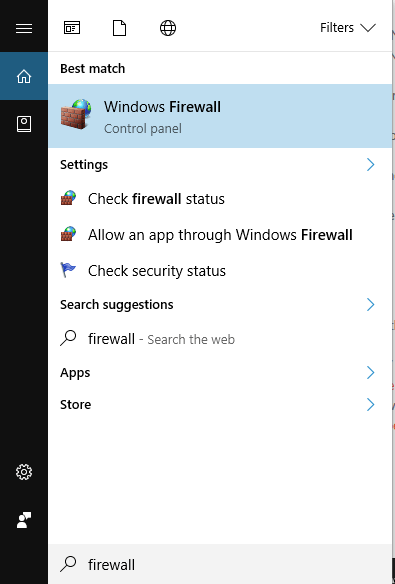
- Soldaki menüde seçin Windows Güvenlik Duvarı'nı açın veya kapatın.
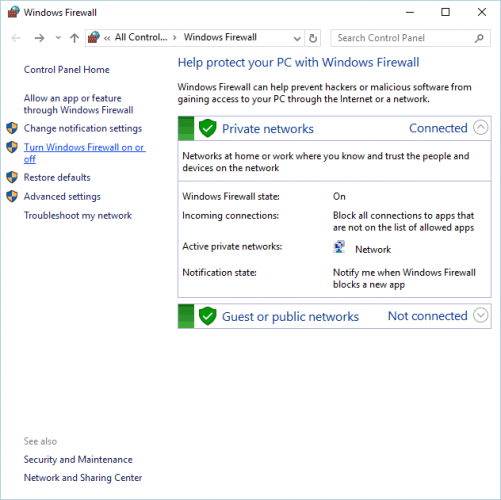
- Seç KapatWindows Güvenlik Duvarı (önerilmez) hem de Özel ağ ayarları ve Genel ağ ayarları bölümler. Tıklayın TAMAM MI değişiklikleri kaydetmek için
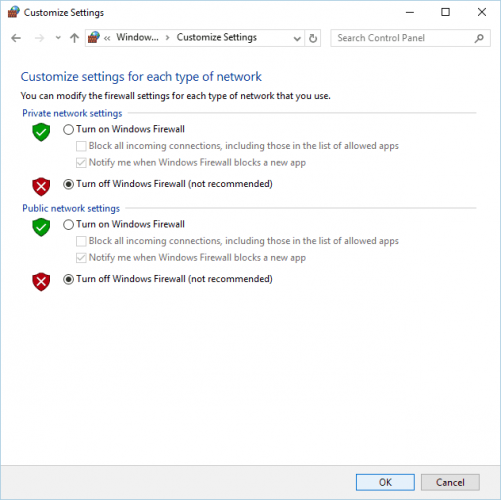
eğer alıyorsan ile bağlantı başarısız oldu hata 800 mesajı, yönlendiricinizi ve güvenlik duvarı ayarlarınızı kontrol etmenizi öneririz. Kullanıcılara göre, PPTP ve/veya VPN'nin 1723 numaralı TCP Bağlantı Noktasından geçmesine izin vermeniz gerekir.
Ayrıca PPTP VPN bağlantısı için GRE Protokol 47'nin açılması gerekir. Bu değişiklikleri yaptıktan sonra, sorunun çözülüp çözülmediğini kontrol edin.
Bazı kullanıcılar ayrıca güvenlik duvarınızı geçici olarak devre dışı bırakmanızı ve bunun sorunu çözüp çözmediğini kontrol etmenizi önerir.
Güvenlik duvarını devre dışı bıraktıktan sonra sorun çözüldüyse, güvenlik duvarı yapılandırmanızda bir sorun var demektir.
Bilgisayarınızı ve ağınızı savunmasız hale getirdiği için güvenlik duvarınızı asla kapalı tutmamanız gerektiğini belirtmeliyiz.
Bu soruna güvenlik duvarınız neden oluyorsa, güvenlik duvarını tekrar açın ve yapılandırmasını kontrol edin.
Diğer üçüncü taraf güvenlik yazılımlarının da VPN bağlantısıyla ilgili sorunlara neden olabileceğini belirtmekte fayda var, bu nedenle virüsten koruma yazılımınızı geçici olarak devre dışı bırakmak ve bunun sorunu çözüp çözmediğini kontrol etmek isteyebilirsiniz.
Ayrıca yönlendiricinin veya güvenlik duvarının VPN bağlantılarını destekleyip desteklemediğini kontrol etmenizi öneririz. Bazı cihazlar VPN bağlantılarıyla çalışmaz, bu nedenle VPN'i kullanmak için bir üretici yazılımı güncellemesi yüklemeniz gerekir.
Ayrıca, yönlendiricinin PPTP Geçişini destekleyip desteklemediğini kontrol ettiğinizden emin olun.
Sıkça Sorulan Sorular
Başarısız bir VPN bağlantısının genel nedeni, VPN sunucusuna bağlantıyı engelleyen bir şeydir. İlk adım, sahip olup olmadığınızı görmek internet girişi bağlanmadan. Ardından antivirüs ve güvenlik duvarınızı kontrol edin.
Hız düşükse ve sunucu çok uzaktaysa bağlantı düşebilir. Bu nedenle sunuculara yolculuk çok uzun sürüyor ve bağlantı kopuyor. Aksi takdirde, güvenlik duvarınız yoğun aktivite nedeniyle kısa bir süre sonra VPN bağlantısını engelleyebilir.
Yazıda anlatıldığı gibi sunucu adınızın, kullanıcı adınızın ve şifrenizin doğru girildiğinden emin olarak hatanın düzeltilmesi, güvenlik duvarı devre dışı bırakılır ve VPN ayarları uygun şekilde değiştirilir.